恢复系统声音_怎么还原电脑系统声音显示
1.电脑声音没了怎么恢复
2.电脑上音量图标不见了怎么设置回来
3.电脑任务栏中声音图标没了怎么恢复
4.电脑为什么系统没有声音怎么办
5.解决电脑无声小妙招,轻松找回你的声音!
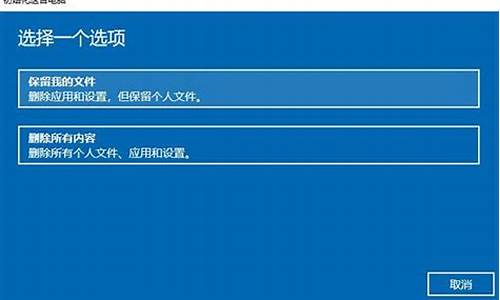
声音图标不见了,音量图标不见了怎么办?当音量图标每次重启后都不显示,都要在控制面板里面将“将音量图标放入任务栏”选上,可是重启之后,这个勾就自动消失了。每次都要重复这个工作它才会在任务栏里面显示,而且每次如果不显示这个音量图标,本地连接的图标也不会被显示,只有将音量图标显示以后,本地连接的图标才会跟着显示。
当我们电脑的声音图标不见了,我们可以先找找原因:
1.先检查与声音属性设置有关的项目。可能会发现以下位置存在异常。
2.控制面板,多媒体,声音和音频设备里可能发现部分项目不可修改。
3.检查设备器(控制面板->系统->设备管理器)
4.可能发现带**问号的设备。
5.木马破坏了声卡相关的组件。
任务栏音量图标不显示的解决(XP):
方法一:WinXP安装光盘放入光驱,单击“开始-运行”,输入“Expand -R X:\I386\powrprof.dl_ C:\Windows\System32”,这里X代表你的光驱盘符,单击“确定”退出。接着,再次打开运行对话框,输入“Regsvr32 stobject.dll”,单击“确定”退出。
方法二:“音量”图标不见了一般是由于Windows目录的Sndvol32.exe文件出问题而引起的,一旦该图标丢失,你可以尝试在“开始运行”中输入“Sndvol32”命令来打开它,这可以作为救急之用。要想找回丢失的音量图标,首先进入“控制面板声音和音频设备”,确认勾选“设备音量”栏中的“将音量图标放入任务栏”一项。如果图标依然没有恢复,那么请重新安装声卡驱动程序,并将Windows XP安装盘放到光驱中,运行“CMD”命令打开命令提示符界面,以光驱盘符为G,系统安装在C盘为例,依次输入以下命令(对于其他情况,需要做相应变动):
G:
CD i386
expand sndvol32.ex_ c:\windows\system32\sndvol32.exe
方法三:如以上法无效且得到如下错误提示:由于没有安装音量控制程序,Windows无法在任务栏上显示音量控制图标,请使用控制面板中的“添加/删除程序”来安装它。
为了解决声音图标不见这个问题,需要从WinXP的安装光盘中解压一个Sndvol32.exe文件到你硬盘上的Systemroot\system32目录下。具体操作如下:插入WinXP安装光盘,打开运行对话框:
输入“Expand -r X:\I386\sndvol32.ex_ c:\windows\system32”,单击“确定”退出。
注意:这里设WinXP安装在C盘且安装目录为Windows,如果不是,请根据具体的情况进行相应的调整。另外,光盘必须是一张安装光盘,而不是恢复光盘。
方法四:点开始-运行-输入“SERVICE.MSC" 找到SSDP DISCOVERY SERVICE,把这个服务禁用并停止,再重新启动OK,小喇叭又出现了。
方法五:注册表中新建一个键值
HKEY_CURRENT_USER\Software\Microsoft\Windows\CurrentVersion\Run 在右边空白区域单击右键新建字符串值Systray.exe再在新建的Systray.exe上单击右键修改在数据数值里填上C:\WINDOWS\system32\systray.EXE,如果是win2000系统,则为C:\WINNT\system32\Systray.exe。
一般的话:
运行regsvr32 %windir%\system32\stobject.dll,然后重启EXPLORER.EXE即可。主要原因是:stobject.dll注册信息丢失,而stobject.dll就是sysTray组件.
任务栏音量图标不显示的解决(win7):
方法一:
首先应该排除是否影响,当声卡驱动程序有关的组件被破坏时,就可能导致电脑不能发声,登录游戏报错,或者右下角系统托盘区声音图标没了。
使用金山毒霸2011最新版本进行快速查杀,可以在3-5分钟内定位问题所在。
方法二:
检查windows audio服务是否正常
运行services.msc,打开服务管理器,找到windows audio服务,若未启动,双击修改其属性为自动,再点启动按钮。
方法三:尝试重新安装声卡驱动程序
现在绝大部分声卡是主板集成的部件,声卡驱动程序也是和主板驱动光盘在一起。将随机赠送的主板驱动程序光盘放入光驱,查找其中sound目录(或类似的文件名),声卡驱动程序通常就在这里,找到后运行setup.exe或者install.exe,按提示操作即可解决声音图标不见此问题。
电脑声音没了怎么恢复
电脑无音看似简单,其实有时问题比较复杂,既涉及到硬件方面的问题又涉及到软件方面的问题。因此,要先查明原因,看是软件还是硬件出了故障,然后针对问题对症下药。千万不能原因不明,就乱捣一气,搞不好会把系统弄瘫痪,麻烦就大了。
检查设备连接检查声卡、连接线,以及音箱等设备是否连接正常;运行杀毒软件进行杀毒;
检查设备驱动右击“我的电脑”----“属性”---“硬件”----“设备管理器”,打开“声音、和游戏控制器”有无问题,即看前面有没有出现**的“?”。如有,重新安装这个设备的驱动程序进行解决;
设置音量图标有声音但不见小喇叭时,打开控制面板----声音和设备----音量,在“将音量图标放入任务栏”前打上对号;
添加Windows组件无声音又无小喇叭时,打开控制面板----添加与删除程序----添加删除Windows组件,在“附件和工具”前打对号,点击“下一步”,然后,关机重启,系统会提示安装新硬件,按照提示进行安装即可;
升级声频驱动程序卸载声卡驱动程序,重新进行安装或升级声频驱动程序;
重装系统和驱动程序当安装声卡驱动程序时出现“找不着AC晶片”提示,有可能是电脑中毒,或者因违规操作误删了声卡驱动程序,抑或是内部软件冲突。解决的办法是重装系统和驱动程序。
等待一段时间干脆不予理睬,关机后等待一段时间后再重新开机,有时声音问题会自行解决。不妨你可以试试。
电脑上音量图标不见了怎么设置回来
电脑声音没有了,怎样恢复
第一个原因可能是硬件方面的,先插上耳机试一下有没有声音,一定要插对,如果没有声音,可能是电脑音频输出接口损坏了,最好找专业人士进行维修。
步骤阅读
2
如果电脑没有声音有小喇叭的话,可能是小喇叭被静音了,检查一下,右键选择音量控制,把全部静音上的对勾去掉即可。
3
如果电脑没有声音也没有小喇叭的话,就重启一下电脑,重启之后重复步骤二,如果重复之后还是没有,就点击开始菜单,选择控制面板中的声音——音量——设备音量,把音量图标打勾即可。如果打不了勾,说明电脑中没有音频设备。
4
如果电脑没有音频设备,可以点击计算机, 选择空白区域,然后右键鼠标选择属性,选择硬件,然后选择设备管理。如果出现**感叹号,说明声卡设备和驱动出现问题,下载电脑声卡硬件对应驱动安装便可解决。
5
如果是播放时没有声音的话,可能是电脑中的音频按钮设置为静音了,把静音关闭就可以了。
6
如果是麦克风没声音的话,就右键电脑下方的小喇叭,点击音量控制,选择属性,在麦克风音量前打勾即可。
电脑突然没有声音了,怎么恢复?
你把这个文件删了:C盘--windows--system32--sndvol32.exe
你可能把驱动删了,你找出驱动盘,重装驱动就可以了。
朋友,以后就不要删C盘里面没用的东西,那是系统的心脏。会出问题的。
.右击我的电脑--属性--硬件--设备管理器--声音.和游戏控制器--右击--ReaItek High Definition Audio--更新、扫描,或卸载重新安装。(如没声卡驱动,请下载相应的声卡驱动);再看一下ReaItek High Definition Audio--右击属性--属性--音频设备--ReaItek High Definition Audio--下面的属性--在此设备上使用音频功能--勾上--应用。
2.调试麦克风:控制面板--晰音频配置--混频器--重放--小扳手--全选--OK--右边拉>;它--Rear pin kIn--打X静音,其余的全推上去;如麦克风插前面板再将麦克风音量打X静音,再点音频I/O--小扳手--选禁用前面板插孔检测;录制--小扳手--全选--OK--立体声混音--打X静音。
3.右击右下角小喇叭(小喇叭音量推上去)--调整音频属性--音量--设备音量--高级--(主音量全推到上面)--选项--属性--麦克风音量打勾--确定。返回选项--高级控制--高级--勾麦克风加强。
4.网页无声音操作方法:打开网页--工具--选项--高级--(勾选)播放网页中的声音。
5.游戏中耳机声音大的方法:控制面板---晰音频配置--音频I/O--耳机--选 8CH喇叭。
6.右下角的小喇叭显示方法:开始---设置---控制面板---声音和音频设备--音量--(勾选)将音量图标放入任务栏。
7.混音和麦克风同时使用方法:右击小喇叭--调整音频属性--语声--录音音量--选项--属性--勾选立体声混音--确定。
8.前后面板插孔调试:控制面板--晰音频配置--音频I/O--模拟--后面板--点一下插孔图标--您插入哪个设备?(需插设备,如插耳机)--选耳机--OK,以此类推。
0.如声卡驱动装不上解决方法:控制面板--管理工具--服务--Windows Audio--启动类型设置为"自动"再启动它
有关声音的问题找944908805
电脑突然没有声音了,怎么恢复?
朋友,以后就不要删C盘里面没用的东西,那是系统的心脏。会出问题的。
.右击我的电脑--属性--硬件--设备管理器--声音.和游戏控制器--右击--ReaItek High Definition Audio--更新、扫描,或卸载重新安装。(如没声卡驱动,请下载相应的声卡驱动);再看一下ReaItek High Definition Audio--右击属性--属性--音频设备--ReaItek High Definition Audio--下面的属性--在此设备上使用音频功能--勾上--应用。
2.调试麦克风:控制面板--晰音频配置--混频器--重放--小扳手--全选--OK--右边拉>;它--Rear pin kIn--打X静音,其余的全推上去;如麦克风插前面板再将麦克风音量打X静音,再点音频I/O--小扳手--选禁用前面板插孔检测;录制--小扳手--全选--OK--立体声混音--打X静音。
3.右击右下角小喇叭(小喇叭音量推上去)--调整音频属性--音量--设备音量--高级--(主音量全推到上面)--选项--属性--麦克风音量打勾--确定。返回选项--高级控制--高级--勾麦克风加强。
4.网页无声音操作方法:打开网页--工具--选项--高级--(勾选)播放网页中的声音。
5.游戏中耳机声音大的方法:控制面板---晰音频配置--音频I/O--耳机--选 8CH喇叭。
6.右下角的小喇叭显示方法:开始---设置---控制面板---声音和音频设备--音量--(勾选)将音量图标放入任务栏。
7.混音和麦克风同时使用方法:右击小喇叭--调整音频属性--语声--录音音量--选项--属性--勾选立体声混音--确定。
8.前后面板插孔调试:控制面板--晰音频配置--音频I/O--模拟--后面板--点一下插孔图标--您插入哪个设备?(需插设备,如插耳机)--选耳机--OK,以此类推。
0.如声卡驱动装不上解决方法:控制面板--管理工具--服务--Windows Audio--启动类型设置为"自动"再启动它
为什么电脑的声音没了?怎么恢复?
一、首先要确认硬件没问题。
你已经说了喇叭没毛病,声卡也没问题,如果你已经在其他的机器上测试过确实是完好的话,那么可以继续往下看。 二、确认所有的连接线完全正确。
然后将音箱电源打开,音量开关打开。
三、正确安装声卡的驱动程序,如果是板载声卡,就最好安装主板驱动程序盘上提供的驱动程序。 如果声音驱动没有安装好,会在设备管理出现一个**的“?”或者在声音,和游戏控制器,声音音频控制器有个**的“!”如果在安装 HD Audio 声卡驱动程序的时候提示:“需要 HD Audio 总线驱动程序,但是没有找到。”
安装这补丁就可以解决该问题。 bbs.mydrivers/thread-186404-1-1(实际上,电脑不出声,很多时候都是因为声卡驱动不正确。
一般情况下,声卡驱动安装好之后,在右下角的任务栏里会有一个小喇叭的图标)四、如果肯定了驱动程序是正确安装的,那么再来看一下电脑里的音量设置。具体方法是:双击任务栏里的小喇叭的图标,在弹出的“音量控制”对话框中查看“音量控制”和“波形”两项里是不是把音量关到最小,或者被设成静音状态。
如果以对话框中没有这两个选项,请点击“选项”菜单——选择“属性”——在“显示下列音量控制”中选中“音量控制”和“波形”两项,再进行正确设定。 查看耳机音箱上的音量调解开关 是否调到了最小,或者静音。
检查windows自带的播放软件 RealPlayer 和 Windows media Player 的音量,,是否都调解成最小,或者静音,现在有些声卡,有接口感应功能,比如你插上音响或者耳机,会弹出一个窗口,让你选择你插上去的是什么设备,当你选择错误,就可能导致没有声音了,这里一定要设置正确。特别提醒:实际上很多时候,电脑不正常工作的原因都是小毛病,软故障,仔细分析,很多时候都能够很容易的解决问题的。
五:对BIOS不熟悉的用户可能误操作屏蔽了板载声卡。 进入BIOS,选择I/O Device configuration→Onboard AC Audio Controller,选择ENANLE或者AUTO即可。
我的是华硕的主板,其他由于主板的不同,或者BIOS版本不一样,可能有些差异,不过也基本类似,如果是Award BIOS,进入BIOS中的“Intergrated Peripherals”,再选“AC Audio”改“Disable”为“Auto”保存即可。 六、安装网卡或者其他设备之后,声卡不再发声这种问题比较具有代表性,大多由于兼容性问题和中断冲突造成。
46jh-4) 驱动兼容性的问题比较好解决,用户可以更新各个产品的驱动即可。而中断冲突就比较麻烦。
首先进入控制面板→系统→设备管理器,查询各自的IRQ中断,并可以直接在手动设定IRQ,消除冲突即可。如果在设备管理器无法消除冲突,最好的方法是回到BIOS中,关闭一些不需要的设备,空出多余的IRQ中断。
也可以将网卡或其他设备换个插槽,这样也将改变各自的IRQ中断,以便消除冲突。在换插槽之后应该进入BIOS中的“PNP/PCI”项中将“Reset Configutionration Data”改为ENABLE,清空PCI设备表,重新分配IRQ中断即可。
这里都是比较常见的没有声音的故障排除方法,。
经常还会在求助中心碰到又些网友提出,我在本地播放MP3,歌曲都有声音,为什么打开网站看会没有声音呢你在本地播放有声音,也就证明你的声卡,耳机(音箱),驱动都一切正常,基本就是属于设置问题了。
你先检查网页播放器是否声音打开了。
如果你使用的是IE,打开工具---Inter选项----高级--你看下图,你的是否都打开了。
。如果是遨游浏览器,在浏览器的右下角,状态栏上有个声音的图标,你检查下是静音了。
:当然其他浏览器也会有类似的设置,因为我现在只使用IE跟遨游,其他浏览器没有用过,那还需自己仔细检查下设置。
可能还有些不是很全面,希望有经验的可以补充下。
电脑突然没声音了,如何恢复?
电脑无声的解决方法:有修复系统和用软件安装声卡驱动的两种解决方法(首先看看小喇叭或在控制面板中看看是否设置了静音,在通过耳机检查是否有声音输出,如果有,则是音箱或喇叭的故障引起的,在有就是声卡驱动损坏引起的,如果是请您下载驱动精灵等软件安装声卡驱动,如果是硬件问题引起的,自己又解决不了,建议检修一下去,有问题请你追问我)
1、开机按F8不动到高级选项出现在松手,选“最近一次的正确配置”回车修复。
2、简单的办法可以用系统自带的系统还原,还原到你没有出现这次故障的时候修复(或用还原软件还原系统)。
3、如果故障依旧,请重装声卡驱动(在不行重装一下系统)。
使用系统自带的系统还原的方法:
系统自带的系统还原:“开始”/“程序”/“附件”/“系统工具”/“系统还原”,点选“恢复我的计算机到一个较早的时间”,按下一步,你会看到日期页面有深色的日期,那就是还原点,你选择后,点击下一步还原(Win7还原系统,在控制面板然后设备和安全子选项然后备份和还原子选项)。
下载安装后,打开驱动精灵,会自动检测你电脑的硬件信息,检测完毕后,点击“驱动更新”按钮,切换界面,然后点击“自动安装”,再点击右下角的“开始更新”按钮(请搜索下载,也可以用随机自带的驱动,另外也可以按上面的方法修复一下系统,还有驱动人生、超级兔子等软件)。
电脑没声音一键恢复
第一个原因可能是硬件方面的,先插上耳机试一下有没有声音,一定要插对,如果没有声音,可能是电脑音频输出接口损坏了,最好找专业人士进行维修。
步骤阅读2 如果电脑没有声音有小喇叭的话,可能是小喇叭被静音了,检查一下,右键选择音量控制,把全部静音上的对勾去掉即可。 3 如果电脑没有声音也没有小喇叭的话,就重启一下电脑,重启之后重复步骤二,如果重复之后还是没有,就点击开始菜单,选择控制面板中的声音——音量——设备音量,把音量图标打勾即可。
如果打不了勾,说明电脑中没有音频设备。4 如果电脑没有音频设备,可以点击计算机, 选择空白区域,然后右键鼠标选择属性,选择硬件,然后选择设备管理。
如果出现**感叹号,说明声卡设备和驱动出现问题,下载电脑声卡硬件对应驱动安装便可解决。 5 如果是播放时没有声音的话,可能是电脑中的音频按钮设置为静音了,把静音关闭就可以了。
6 如果是麦克风没声音的话,就右键电脑下方的小喇叭,点击音量控制,选择属性,在麦克风音量前打勾即可。 。
电脑音量消失了怎么恢复?
照我下面的方法去做,你的任务栏的音量图标必定会重现。
音量图标消失而声音仍然正常的三种情况:
一种:“控制面板”——“声音和音频设备”——“将音量图标放入任务栏”曾经手动关掉了。只要打开就行了。
第二种:“将音量图标放入任务栏”打勾,无效。丢失sndvol32.exe,文件路径C:\WINDOWS\system32,可以在别的机子上传个sndvol32.exe,或找个系统光盘找到sndvol32.ex_文件复制到system32后,重命名为sndvol32.exe
第三种:如果你曾用软件删除过启动项目,而不小心删除了音量图标的启动。这种时候,”将音量图标放入任务栏”打勾,音量图标出现,但重新开机后音量图标没有恢复,必须重新在控制面板里设置。(这种情况,网络连接图标可能也消失)。
这种时候只要在注册表里的启动项恢复被删除的项就行。
“开始”——“运行”输入regedit打开注册表以后,依次打开HKEY_LOCAL_MACHINE\SOFTWARE\Microsoft\Windows\CurrentVersion\Run 在它的右窗口新建字串"Systray"(在Run上右键点新建),键值(在Systray上双击编辑)为"c:\windows\system32\Systray.exe",如果是win2000系统,则为"c:\winnt\system32\Systray.exe"这样就可以了
电脑显示右下角声音的那个图标没有了,怎么恢复?
点开始菜单,设置,控制面板,声音和音频设备,音量,在将音量图标放入任务栏前面打勾 就可以找回小喇叭了,如果是灰色的,你就点高级调一下,还有你现在机器的声音是否正常,如果其它的声音都是正常的,只是没有小喇叭的话就用这种方法,如果连声音也没有话,那就需要重新安装驱动了。
下面有详细的介绍,请看一下。 电脑出现没有声音的问题,如开启电脑时无音,任务栏里的小喇叭不见了,往往使菜鸟们一筹莫展,不知如何下手是好。
实际操作过程中,谁都会遇到类似问题。我在使用电脑中就碰到过三次。
经过反复摸索,终于找到了几个解决的办法。现在我把奉献出来,供网友们参考。
首先,电脑无音看似简单,其实有时问题比较复杂,既涉及到硬件方面的问题又涉及到软件方面的问题。还有因突然死机导致声卡不发声、小喇叭消失的现象也较为常见。
因此,要先查明原因,看是软件故障还是硬件故障,然后针对问题对症下药,妥善解决。千万不能原因不明,就乱捣一气,搞不好会把系统弄瘫痪,麻烦就大了。
1、检查声卡、连接线,以及音箱等设备是否连接正常。如果是中了,就应该运行杀毒软件进行全面杀毒。
2、打开控制面板----添加新硬件----下一步,待搜寻完毕后,点“否,我尚未添加此硬件”,点下一步后。在出现的对话框中,选中“单击完成,关闭无的计算机,重新启动来添加新硬件”。
注意这里说的是关机后再启动,而不是重新启动。一般来说,重新开机后问题能够得到解决。
3、右击“我的电脑”----“属性”---“硬件”----“设备管理器”,打开“声音、和游戏控制器”有无问题,即看前面有没有出现**的“?”。如有,先将其卸载,再放入CD驱动盘,重新安装这个设备的驱动程序。
4、如果“设备管理器”----“声音、和游戏控制器”是就没有了声卡硬件,那只好查找你的声卡,包括集成声卡,型号一定要准确,在确认找到声卡后,再放入系统驱动盘,安装声卡驱动程序。 5、有声音但不见小喇叭时,不用慌张,只要打开控制面板----声音和设备----音量,在“将音量图标放入任务栏”前打上对号,重启后任务栏里又有小喇叭了。
6、无声音又无小喇叭时,打开控制面板----添加与删除程序----添加删除Windows组件,放入 CD驱动盘,在“附件和工具”前打对号,点击“下一步”,系统会提示安装新硬件,按照提示进行安装即可。 7、若上述几步还不能解决问题,那只好重新安装系统和驱动程序,一切问题也会随之得到解决,但前提是各种硬件完好,软件没有冲突。
8、当安装声卡驱动程序时出现“找不着AC晶片”提示,有可能是电脑中毒,或者是声卡即插即用松动,导致接触不良,还有可能是因违规操作误删了声卡驱动程序,抑或是内部软件冲突。这就要针对不同的原因一步一步地进行解决。
9、干脆不予理睬,可以轻轻拍打电脑机身的外壳,笔记本电脑可以在盖盖子的时候比往常用力稍大一点,使一些松动的零件复原,关机后等待一段时间后再重新开机,有时声音问题会得到恢复。你不妨试试 你说的显示桌面弄没了,那就取桌面右键,排列图标,显示图标点上就可以了.。
笔记本电脑没声音了如何恢复
笔记本电脑声音恢复,方法如下:
方法一:常规声音检测(音量及开关)
1、电脑Win7系统下系统音量(双击右下角的音量图标就可以查看,如果没有那么看下面方法)。
2、检查音箱音量按钮,把声音调到比较大看是否有声音。
方法二:声卡驱动程序
1、声卡驱动程序是否安装正常,最简单的使用驱动类软件,驱动精灵或驱动大师重装声卡驱动程序。
方法三:系统声音服务
1、按下WIN+R,然后输入Serivces.msc 回车,查看声音服务,Windows Audio 服务是否开启,在服务中启动Windows Audio 服务,确保该服务中启动状态。
方法四:电脑前面板耳机没声音
1、打开控制面板,然后选择音频管理器。
2、选择插口设置。
3、将经用前置面板插口选项去掉勾选。
方法五:检查扬声器是否被禁用
1、桌面右下角音量小图标,右键,播放设备。
2、在播放设备选项框中,如果看见如图的设备停用,就右键选择启用。
电脑任务栏中声音图标没了怎么恢复
现在很多人都喜欢用电脑看电视剧或者是**,这样就涉及到调节音量大小了。电脑右下角的位置通常会有一个小喇叭的标志,这就是音量图标了,使用很频繁。那么,电脑音量图标不见了怎么办?大家在使用电脑时是否遇到过这种情况,如何恢复呢?下面,小编会总结一些电脑音量图标不见了的解决方法,帮助大家解决这一问题。
电脑音量图标不见了怎么办?介绍一
电脑音量图标不见了,首先点击“开始”—“控制面板”,在弹出的控制面板对话框右上角“查看方式”选择下拉框,在此选择“类别”—“硬件和声音”—“声音”—“扬声器”,点击“确定”即可。一般情况下,完成此处的设置声音图标就出现了。如果还没有,可以选择“扬声器”后点击右下角的“属性”按钮后点击“确定”保存即可。还不行的话,可以在选择“扬声器”后点击左下角的“配置”—“扬声器安装程序”对话框中直接点击“下一步”—“完成”按钮,最后点击声音对话中的“确定”按钮,保存设置。注意,目前winXp、win7、win8的声音图标消失问题基本都可以通过以上来解决。对于win8系统以及更高版本的系统,只要找到“控制面板”,其他的设置都是一样的。
电脑音量图标不见了怎么办?介绍二
在xp系统下找回任务栏上的声音图标方法,首先,重启电脑或注销电脑看看声音图标是否已经还原。其次,如果没有,就打开“控制面板”—“声音和音频设备”-勾上“将音量图标放入任务栏”。第三,如果第二步骤无效,则说明声音系统丢失了文件:sndvol32.exe。这个文件的一般路径为:c:windowssystem32文件夹下。看看这个文件夹下是否有sndvol32.exe文件,无论有或没有,直接去其他的xp系统电脑下copy这个文件,放到本机里,或者用系统碟修复该文件。重启电脑,试试看声音图标是否已经还原。如果以上还是不能还原图标,找到声卡驱动,或者网上找寻声卡驱动,一般来说简单的声卡都是板载主板上的,重新安装主板驱动就可以了。
电脑音量图标不见了怎么办?介绍三
win7系统还原声音图标的方法,是打开任务栏上最右边的下拉箭头,选择“自定义”,在弹出的窗口上选择音量图标,在选项里选择“显示图标和通知”。也可以选择下方的"打开或关闭系统图标",再选择“音量”栏目,在行为上选择“打开”。或许选择下面的“还原默认图标行为”找回声音图标。如果不行,只能说明系统声音文件被破坏了,重新安装声卡驱动即可。除此之外,同时按下Ctrl+Alt+Del启动任务管理器,在进程中找到并结束“explorer”进程,使桌面图标消失,接着点击任务管理器上方的“文件”选择“新建任务”,接着在弹出的窗口中输入:explorer.exe,然后点击确定就可以了。
综上所述,我们知道了电脑音量图标不见了的通用解决方法,还有xp系统、win7系统下的音量图标不见了的恢复方法。可见,电脑音量图标不见了的恢复方法还挺多的,实际上,大家知道一种就可以了,至于哪一种电脑音量图标的恢复方法,看自身的习惯即可。
电脑为什么系统没有声音怎么办
先右键点击任务栏看一下喇叭图标是否被设置成总是隐藏了。方法是:
右键任务栏→属性→任务栏→通知区域→自定义→点中小喇叭→总是显示(已将资料打入Hi之中)
①系统无声音原因很多,电脑因为种种原因丢失了任务栏右下方的小喇叭,故也就无法设置调整声音。这时可以将这个小喇叭设置图标调出来,方法是:开始→控制面板→声音和音频设备→音量→勾选将音量图标放入任务栏→确定,这时设置音量的小喇叭图标就会出现在任务栏右下角了,这样便于调整音量。
②电脑无声首先查看音量属性中是否有通道被静音了。如果声音通道被设置成静音,任务栏右下方的小喇叭图标就会有一个红色的禁止符号。解除静音的方法:右键点击小喇叭图标→打开音量控制→把某通道左下角的静音前的对勾点除掉。有人说,自己的喇叭有声音,但是麦克风没有声音(比如MSN的语音聊天麦克风无法录音)其实,那是麦克风的通道没有打开的缘故。打开的方法是:主音量→选项→属性→勾选麦克风即可。
③如果检测了上述两项,系统还是无声怎么办?有可能系统的声音服务没有随着电脑启动而开启。开启的方法是:开始→控制面板→管理工具→服务→点选服务栏目中的Windows Audio将其状态选为已启动即可。
④如果电脑中已经装有360安全卫士软件,也可以在这里方便地将声音服务随电脑一起启动。步骤是:优化加速→启动项→系统关键服务→选中Windows Audio(系统音频服务)→当前的状态→已开启。
⑤还可以这样重新安装相关程序,步骤是:开始→控制面板→添加与删除程序→添加/除Windows组件,在“附件和工具”前面打对号,点击“下一步”,然后,关机重启,系统会提示安装新硬件,按照提示进行安装即可。
⑥上面这些情况都是在系统以前有声音的,突然之间被骚扰,或者某些软件的牵绊而导致无声音的故障。如果刚装操作系统之后无声,那声卡驱动程序没有正确安装的可能性就比较大些了。检查的办法是:开始→控制面板→系统→硬件→设备管理器→查看设置框内是否有**的警告标志?如有,那是硬件的驱动程序没有正确安装所致。声卡所在的选项为声音、和游戏控制器,如果不太清楚硬件是否有问题,误删了某一个硬件之后,也可以点击工具栏上的扫描检测硬件改动按钮进行查找,找到之后就可以按照提示正确安装驱动程序。还可以下载驱动精灵和驱动人生之类的自动更新驱动,但是有一点需要注意的:设备正常的情况下不要轻易尝试更新最新驱动,这样往往会适得其反(那些优化的驱动都是为玩家预备的,仔细查看更新旁边的说明)
⑦如果不知道自己的电脑中的声卡是什么型号,也可使用以下方法查找:开始→运行(也可以使用win+R快捷键调出运行)输入:dxdiag 调出硬件诊断工具查看,找到后可以到相应的下载声卡驱动程序,如果买电脑的时候附带有驱动光盘,那是最可靠的驱动程序。不要一味以为最新的驱动程序就是最好的,我们经常看到有些电脑用户更新了最新的驱动程序之后操作系统反而无声音了。再更换回购机附带的声卡驱动声音又有了!
⑧有些朋友会将bioss的声卡设置成禁止了,这样也不会有声音的。
开机按del键,进入BIOS设置,去"Integrated Peripherale(集成设备设置)"菜单下有一子菜单"AC' Audio(AC'声卡)",即为设置声卡的,设置为"Auto(自动)即可启用主板集成的声卡,设置为"Disabled(禁用)"禁用主板集成的声卡。
⑨如是HD声卡录音是灰色不能设置的需要打补丁→HD声卡补丁hdmicpatch.rar
⑩360安全卫士→电脑门诊→系统综合→①→电脑没声音→立即修复
解决电脑无声小妙招,轻松找回你的声音!
排查步骤:
1,是否设置了静音?查看电脑右下角声音图标是否为静音状态。若是,请点击它并调节音量后尝试。
2.若外接耳机,耳机声音正常,请恢复BIOS默认设置。
(操作路径和BIOS界面可能因机型和操作系统不同而有所差异)
(注意:若修改过启动相关选项,请同时更改,否则可能无法进入操作系统)
3.若外接耳机,耳机也没有声音
至支持页面下载对应机型最新的声卡驱动,并重新安装。
4.若是更新Windows系统后出现的,可尝试回退声卡驱动:
右击开始菜单进入设备管理器,双击声音和游戏控制器,双击声音设备(通常为Realtek High Definition Audio)选择回退驱动程序,按提示完成并重启。
5.若声卡驱动无法安装,或者无法回退,可选择卸载设备,并按提示重启。
重启后可尝试联网并使用系统自动识别的驱动,或者再手动安装下载的驱动。
也可以选择更新驱动程序,选择自动搜索更新的驱动程序软件,或者浏览计算机以查找驱动程序软件进行安装:
6.若无效请卸载系统更新。
7.开启系统还原功能的电脑,可尝试系统还原
右击计算机属性系统保护,点击系统还原,并按提示操作。
(注意:部分应用在系统还原后可能需要重新安装)
8.若仍无效,请备份重要的数据后,恢复或重装系统。
电脑无声?别急,这里有几个小妙招,帮你轻松找回声音
检查硬件首先,确保你的喇叭和声卡都完好无损。如果在其他设备上测试过,一切OK,那就继续往下看吧!
连接线大检查确认所有连接线都插得稳稳当当,然后打开音箱电源和音量开关。
驱动安装正确安装声卡驱动是关键!特别是板载声卡,别忘了用主板驱动盘上的驱动哦。小提示:安装好后,任务栏右下角会有个小喇叭图标哦!
音量设置驱动装好了?那就来调整一下音量设置吧!双击任务栏里的小喇叭,查看“音量控制”和“波形”两项,别不小心把音量调到最小或静音啦!如果没找到这两个选项,记得点“选项”->“属性”->“显示下列音量控制”,然后选中它们进行设置哦。
特别提醒很多时候,电脑的小毛病都是软故障,细心分析,轻松解决!别再让电脑“沉默是金”啦,快来试试这些小妙招吧!
声明:本站所有文章资源内容,如无特殊说明或标注,均为采集网络资源。如若本站内容侵犯了原著者的合法权益,可联系本站删除。












